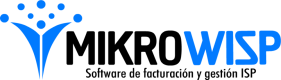Instalación Remota - Cloud
Instalar mikrowisp sobre servidores cloud tipo DigitalOcean,Vultr,etc.
Requerimientos
- Servidores Cloud recomendados DigitalOcean.com , Vultr.com , CloudCone
- Linux Debian 12.X
- Disco duro 25GB o Superior
- El rango 10.10.0.1/24 esta reservado para el VPN y este no debe existir en el mikrotik.
- 2 Gb de memoria ram o superior.
- Procesador 2 Núcleos o más.
- El servidor de correos (envió de correos desde Mikrowisp hacia los clientes) no está habilitado en dichos proveedores, para más información consultar directamente con DigitalOcean.com y Vultr.com para cuentas nuevas y realizar la activación.
CLOUD GRATISSi se registra utilizando cualquiera de los siguientes LINKS
DigitalOcean.com y Vultr.com va obtener $100 USD de crédito Gratis válido para 2 meses así podrá probar Mikrowisp.
SERVIDOR DE CORREOSi contrata el cloud directamente con Mikrowisp SAC el soporte para envío de correo ya viene activado
Instalación
Luego de seleccionar y crear nuestro servidor cloud en nuestro proveedor procedemos a ejecutar la instalación de mikrowisp vía consola ejecutando los siguientes comandos:
wget https://mikrosystem.net/v6/install
bash installAl completar la instalación vía consola y reiniciar el cloud ahora procedemos la instalación vía navegador web ingresando a la url http://ip-publica-cloud/installl
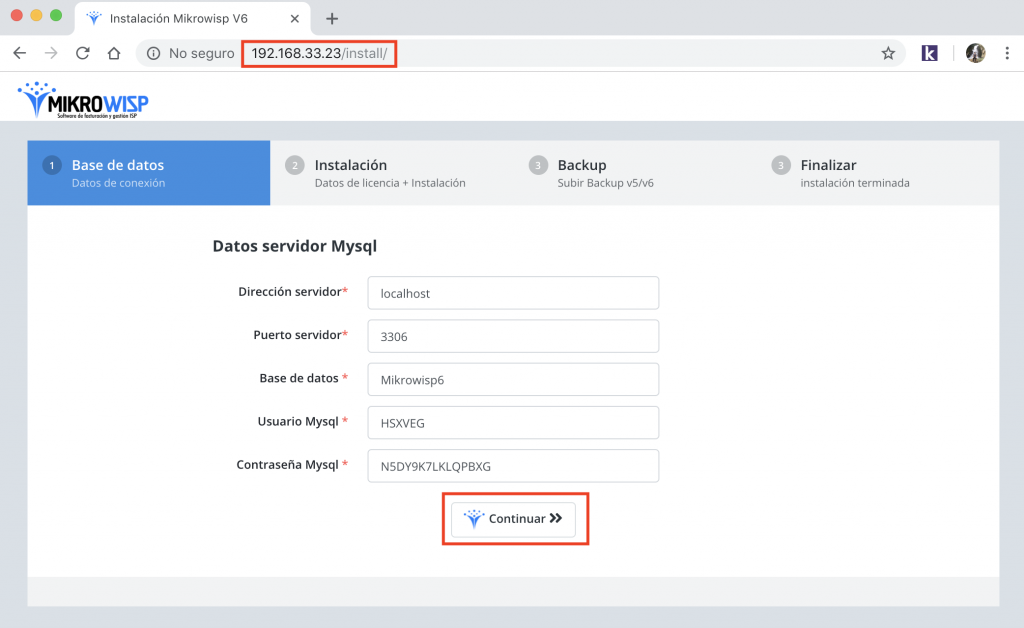
BASE DE DATOSPara una primera instalación dejar los valores por defecto.
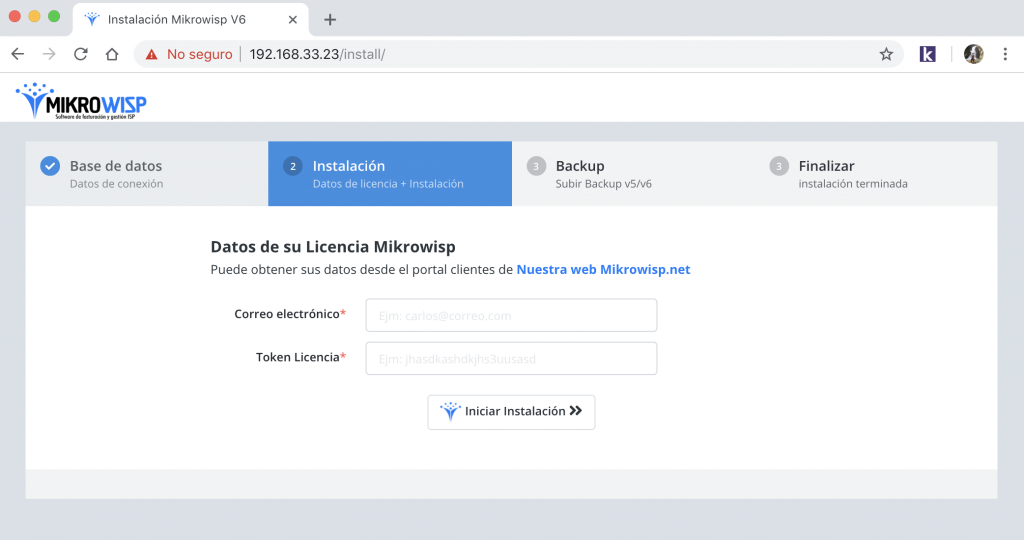
REVESIÓN A INSTALARLa revisión a instalar será la última que utilizamos. Para licencias nuevas será la revisión mas reciente.
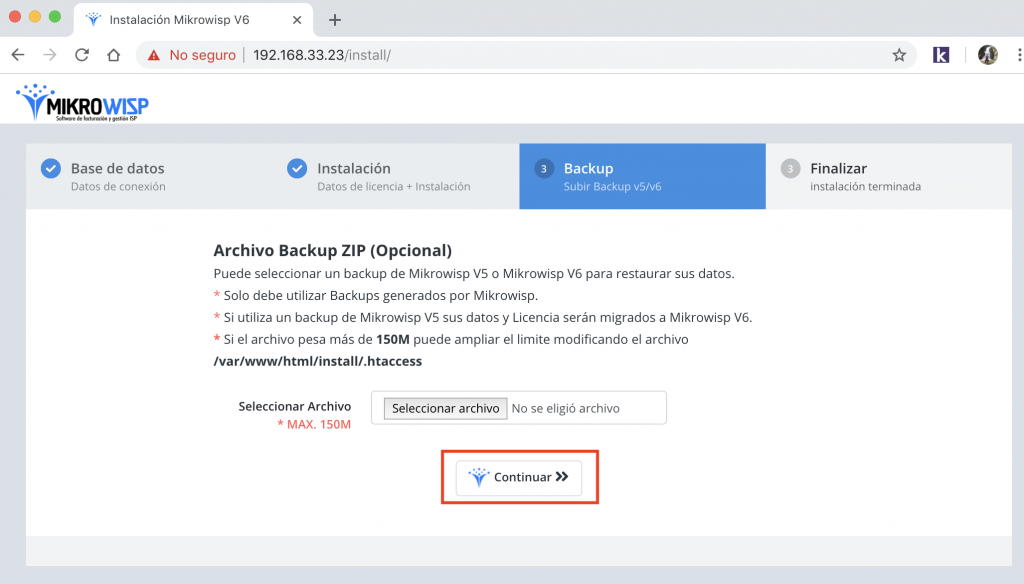
BACKUPSolo se permite utilizar Backup generados por Mikrowisp V6.x, cualquier otro tipo zip u versión del sistema va generar un error.
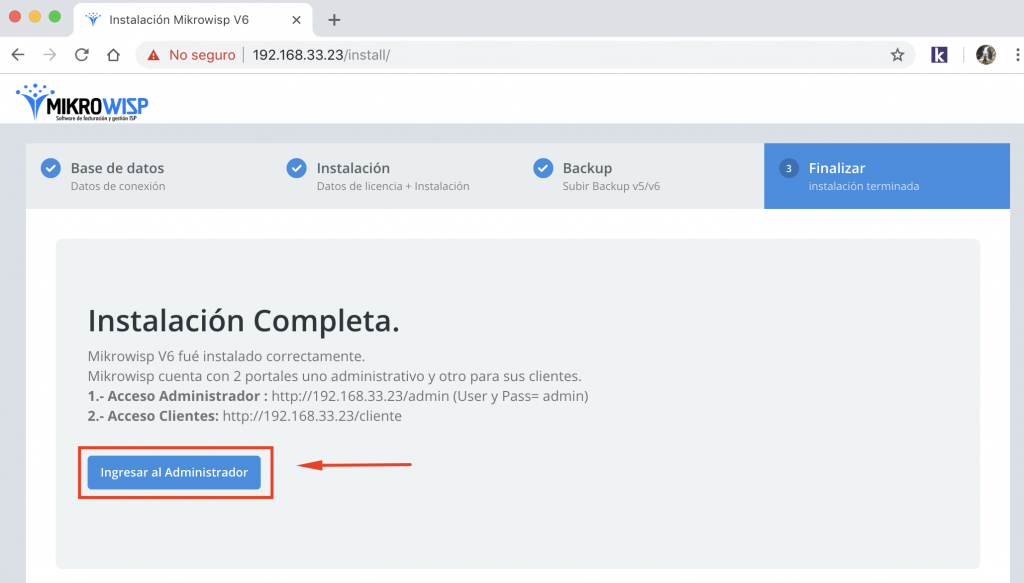
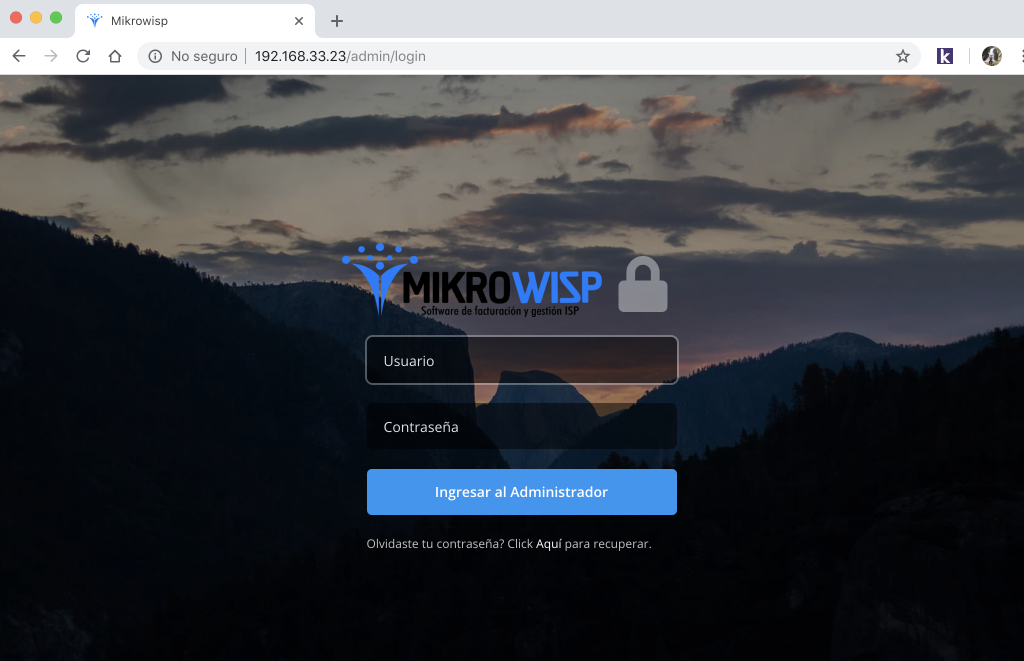
CONFIGURAR VPN
El instalador de mikrowisp tiene soporte para instalar 3 tipos de servidores vpn OpenVPn,pptpd y l2tp.
Si va trabajar con OpenVPN (RECOMENDADO) Ejecutar:
./mikrowispSi va trabajar con túnel ppptp Ejecutar:
./pptpdSi va trabajar con túnel l2tp+Ipsec Ejecutar:
./l2tp
INSTALACIÓN VPNNo es necesario instalar los vpns, con instalar uno será más que suficiente
1. Instalar y Configurar OpenVPN/ppptpd/L2tp server
Ejecutar la primera opción para instalar el vpn, para volver a ejecutar el instalador puede utilizar el comando: ./pptpd ó ./l2tp según el túnel que estamos configurando.
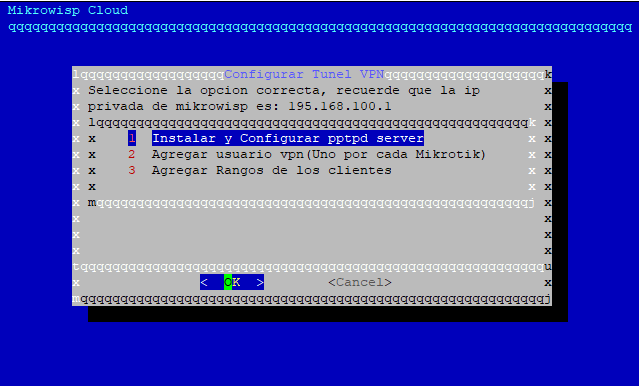
2. Agregar usuario vpn
Solo debe crear un usuario VPN por cada mikrotik a conectar, para esto seleccionamos el paso 2 del menú de opciones.
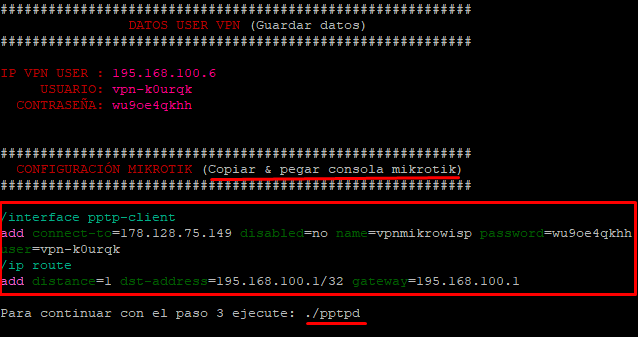
- Guardamos los datos del usuario del VPn en un bloc de notas.
- Abrimos la consola Mikrotik (New Terminal) y pegamos el código generado para mikrotik.
- Volver al menú con ./pptpd.sh ó ./l2tp.sh según el túnel que estamos configurando
- Se creará en Mikrotik un cliente pptp y este deberá conectar automáticamente
3. Agregar Redes IPv4 de los clientes
Para que el servidor cloud pueda llegar a las redes privadas de sus clientes (Ejm: 192.168.1.20) se necesita crear rutas estáticas en el servidor cloud, pero esto podemos hacer automáticamente declarando las redes IPv4 de cada router mikrotik a registrar para esto seleccionamos la opción 3.
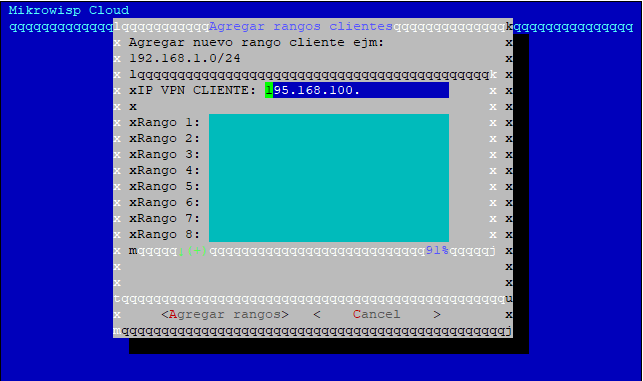
- La Ip VPN Cliente será el Local address de nuestro vpn cliente instalado en cada Mikrotik
- Debemos agregar todos nuestros redes clientes y emisores que estamos utilizando en nuestra red mikrotik.
- Si tenemos varios Redes IPv4 agregaremos linea por linea
- Si todo es correcto podremos hacer ping desde el servidor VPN a cualquier equipo de nuestra red local.
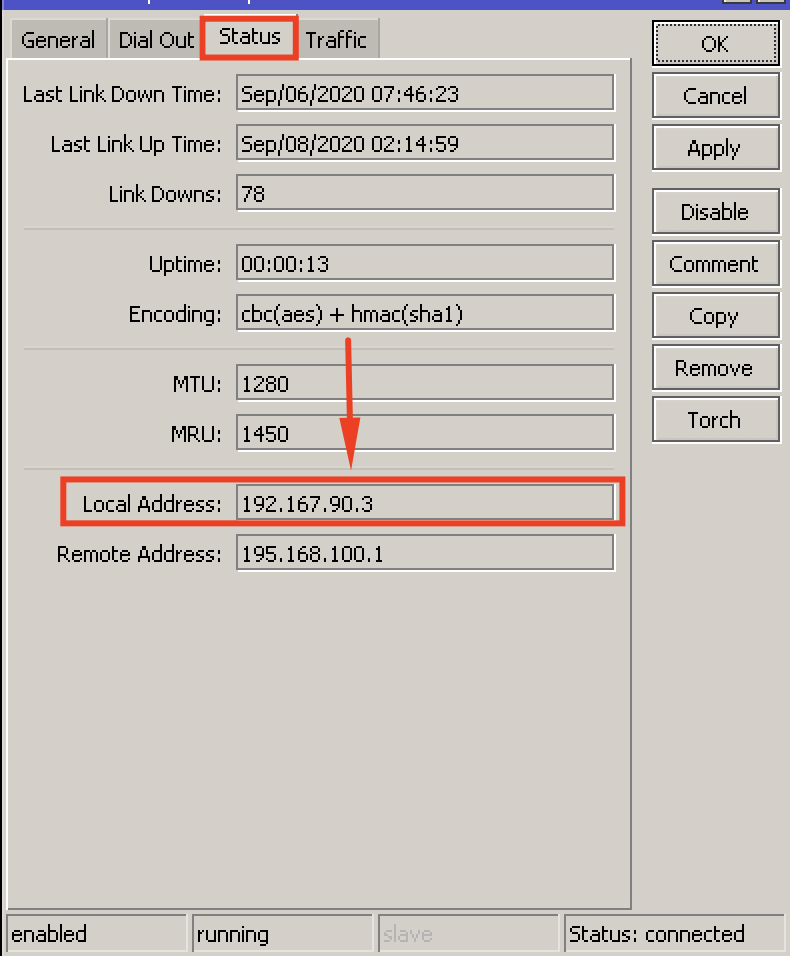
IMPORTANTELas redes IPV4 declaradas deben ser únicas para cada mikrotik de lo contrario no será posible integrarlo en el servidor cloud.
Registrar router mikrotik en mikrowisp
Para registrar un nuevo router mikrotik al servidor mikrowisp solo debemos hacerlo con nuestros datos habituales con la IP privada, usuario y contraseña de mikrotik.
También puede usar la ip Local address para realizar la conexión.
Updated 6 months ago